

Ditt Steam-bibliotek som inte laddas kan uppstå av olika anledningar. Din Steam-klient kan vara trasig, eller så kan din Steam-webbläsares data vara skadad. Du kan fixa dessa och några andra saker för att lösa ditt problem. Vi visar dig hur du gör det på din Windows-dator.
Andra anledningar till att Steam inte låter dig komma åt ditt bibliotek är att appens hårdvaruaccelerationsfunktion är felaktig, din inloggningssession är problematisk, din nedladdningscache är skadad och mer.
Innehållsförteckning
Stäng helt och kör Steam igen
När du inte kan komma åt vissa menyer i Steam är en grundläggande åtgärd att använda att avsluta eller tvinga avsluta och återuppta -öppna appen. Om du gör det kan appen ladda om alla komponenter i appen och åtgärda objekt som kan orsaka ditt problem.
Så här startar du om Steam:
- Välj X i Steams övre högra hörn för att stänga appfönstret.
- Högerklicka på Steam i systemfältet och välj Avsluta Steam.


- Vänta tills Steam stängs av.
- Öppna Start-menyn, hitta Steam och starta appen.
Du kan använda Aktivitetshanteraren för att tvinga avsluta Steam om appen vägrar att stängas.
Uppdatera Steam för att lösa ett problem med svart skärm
Om din Steam-version är föråldrad kan det vara anledningen till att du inte kan komma åt ditt bibliotek. Steams äldre versioner har buggar, som du kan korrigera genom att uppdatera din app till den senaste versionen. En uppdaterad appversion ger ofta nya funktioner.
- Starta Steam på din dator.
- Välj Steam > Sök efter Steam-klientuppdateringar i menyraden.

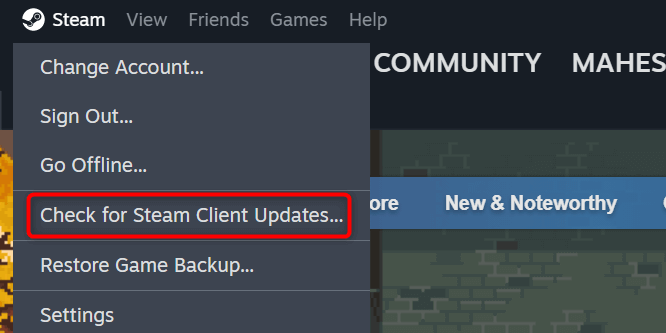
- Tillåt Steam att söka efter tillgängliga uppdateringar.
- Ladda ner och installera uppdateringarna.
- Starta om din Steam-klient.
Stäng av GPU-acceleration i Steam
GPU-acceleration förbättrar din Steam-upplevelse, men ibland orsakar den här funktionen vissa problem. Du kan stänga av den här funktionen för att se om det löser problemet med att biblioteket inte laddar.
- Starta din Steam-klient.
- Välj Steam > Inställningar från menyraden.
- Välj Gränssnitt i det vänstra sidofältet.
- Stäng av Aktivera GPU-accelererad rendering i webbvyer (kräver omstart) till höger.
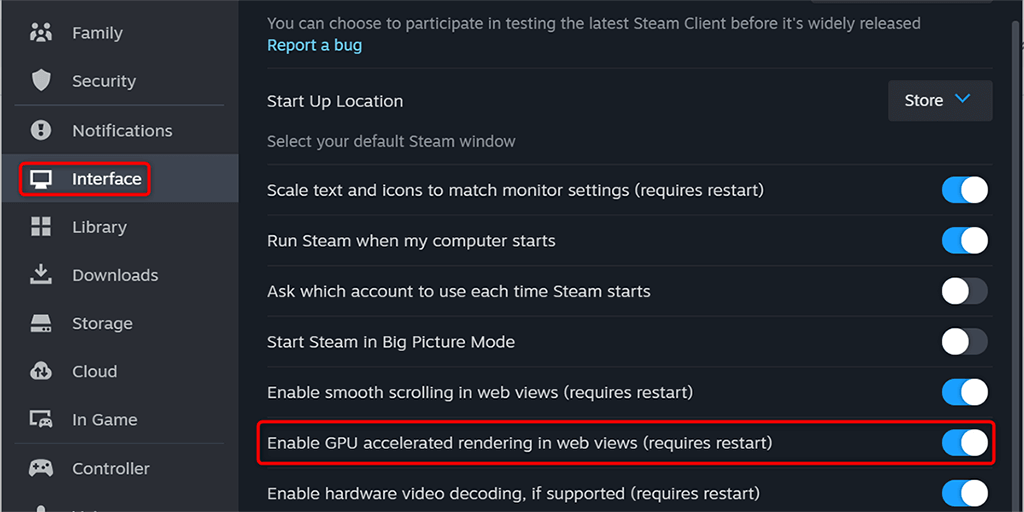
- Välj Starta om nu för att avsluta och öppna appen igen.
Logga ut och tillbaka in på ditt Steam-konto
Om Steam fortfarande inte kan ladda ditt spelbibliotek kan din inloggningssession i appen vara felaktig. Sådana problem hindrar appen från att ladda olika avsnitt i appen. I det här fallet loggar du ut och tillbaka in på ditt konto i appen för att åtgärda problemet.
Håll dina inloggningsuppgifter till hands, eftersom du behöver dessa uppgifter för att logga in igen.
- Öppna Steam på din dator.
- Välj Steam > Logga ut från menyraden.
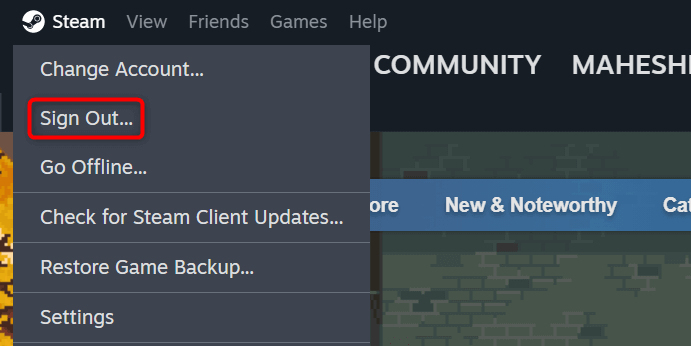
- Välj Bekräfta i prompten.
- Logga in på ditt konto igen med dina inloggningsuppgifter.
Ta bort Steams webbläsardata
Ett sätt att åtgärda ett problem med Steam-bibliotek som inte laddas är att rensa appens webbläsardata. Användarrapporter tyder på att ta bort denna data hjälper till att lösa problemet.
- Starta Steam på din maskin.
- Välj Steam > Inställningar i menyraden.
- Välj In Game från det vänstra sidofältet.
- Välj Ta bort bredvid Ta bort webbläsardata till höger.

- Välj Bekräfta i prompten.
- Stäng och öppna Steam igen.
Åtgärda problem med Steam-biblioteket genom att rensa nedladdningscachen
Steam rekommenderar att du rensar din nedladdningscache när du har problem med att använda appen. Användarrapporter tyder på att ta bort denna cache hjälper till att lösa problemet som hindrar dig från att komma åt ditt spelbibliotek.
Observera att du inte förlorar dina nedladdade spel eller annan data när du rensar nedladdningscachen. Du måste logga in på ditt konto igen när du har tagit bort cachen, så håll dina inloggningsuppgifter till hands.
- Starta Steam på din dator.
- Välj Steam > Inställningar i menyraden.
- Välj Nedladdningar i det vänstra sidofältet.
- Välj Rensa cache bredvid Rensa nedladdningscache.
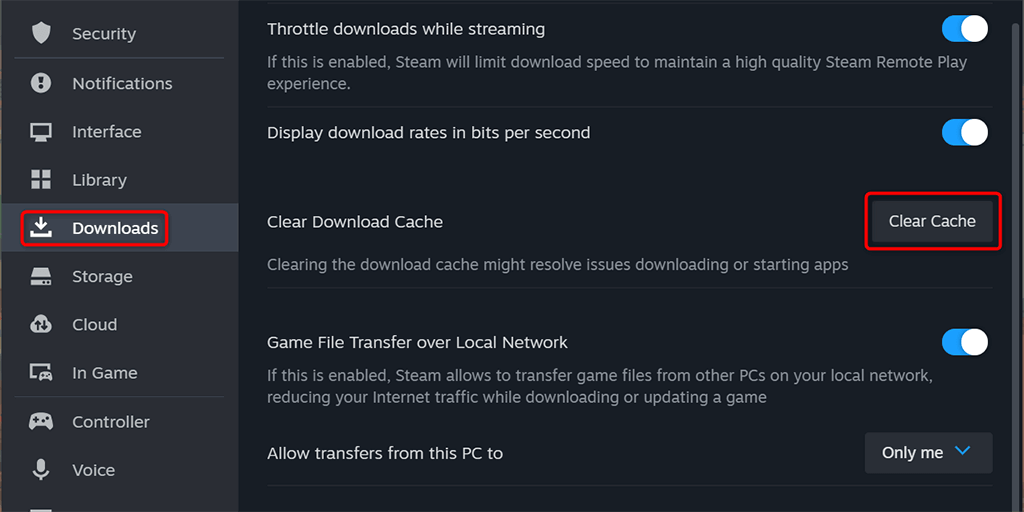
- Välj Bekräfta i prompten.
Ta bort innehållet i mappen “steamui”
Vissa användarrapporter tyder på att rensa filerna i steamui-mappen löser problemet med att Steam-spelbiblioteket inte laddas. Den här mappen innehåller dina anpassningar av Steam-användargränssnittet. Dessa filer kan vara skadade, vilket gör att biblioteksskärmen inte öppnas.
Stäng Steam på din dator och följ sedan följande steg för att tömma mappen.
- Öppna Start-menyn, hitta Steam, högerklicka på appen och välj Öppna filplats.
- Högerklicka på Steam i den öppna mappen och välj Öppna filplats.
- Åtkomst till steamui-mappen.
- Välj alla filer genom att trycka på Ctrl + A.
- Högerklicka på en markerad fil och välj Ta bort.
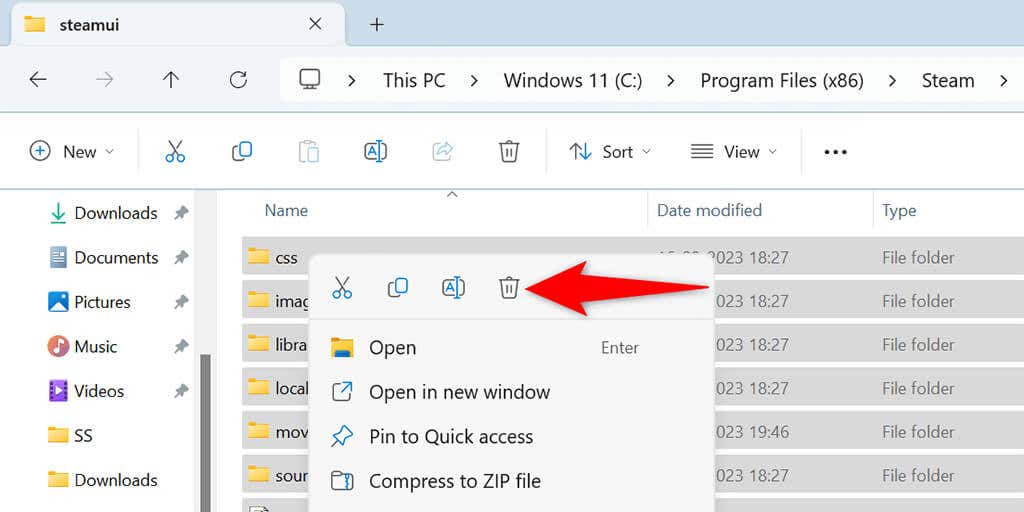
- Stäng Filutforskaren och starta Steam.
Ta bort och installera om Steam för att åtgärda ett problem med svart skärm
Om inget annat fungerar är din sista utväg att ta bort och installera om Steam på din dator. Om du gör det tar du bort alla appfiler och åtgärdar eventuella problem som orsakas av felaktiga appfiler. Observera att du förlorar dina nedladdade spel när du avinstallerar Steam. Du kan bevara dina spel genom att kopiera steamapps-mappen från din Steam-katalog till en annan plats på din dator.
I Windows 11
- Öppna Inställningar genom att trycka på Windows + I.
- Välj Appar i det vänstra sidofältet.
- Välj Installerade appar i den högra rutan.
- Hitta Steam, välj de tre prickarna bredvid appen och välj Avinstallera.
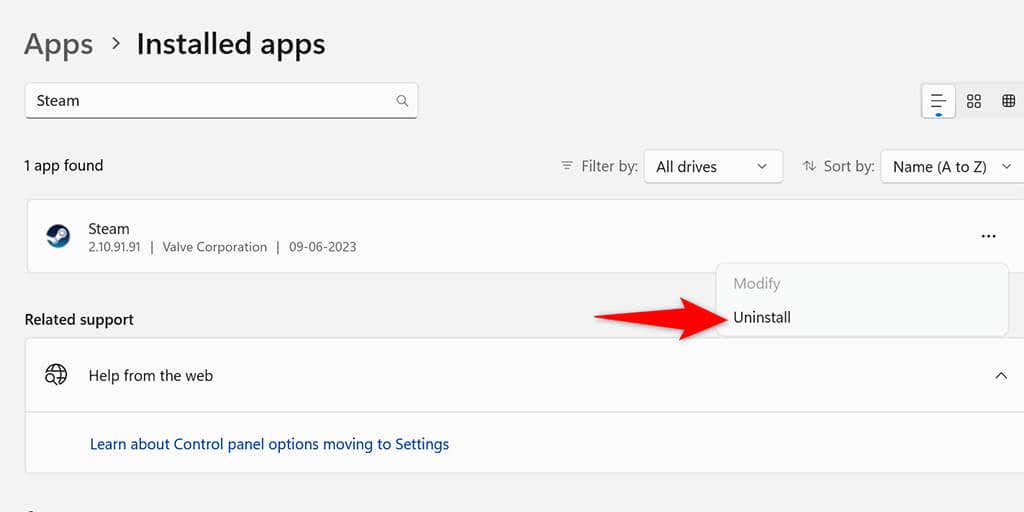
- Välj Avinstallera i prompten.
I Windows 10
- Öppna Inställningar med Windows + I.
- Välj Appar i Inställningar.
- Hitta Steam, välj appen och välj Avinstallera.
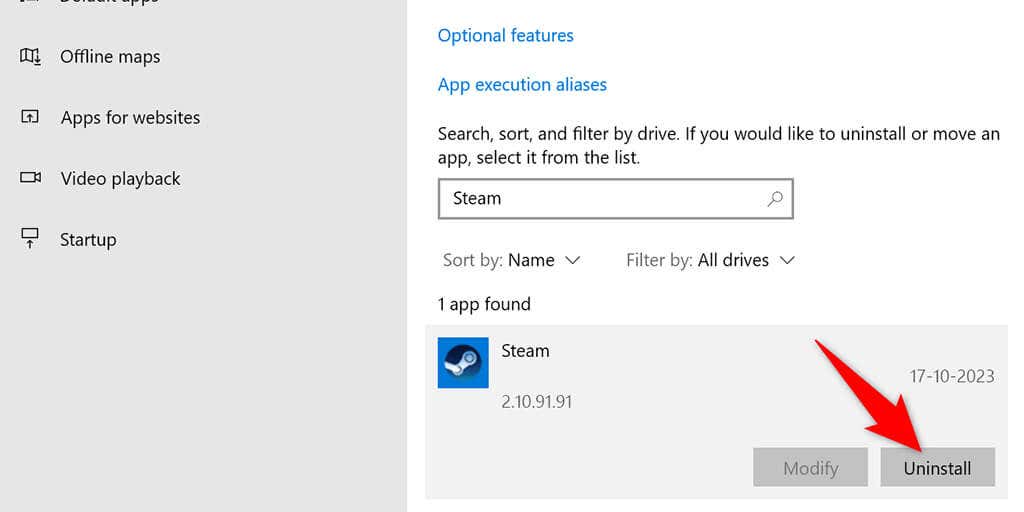
- Välj Avinstallera i prompten.
Installera om Steam genom att besöka Steams webbplats, ladda ner appinstallationsprogrammet och köra installationsprogrammet på din dator.
Felsöka ett problem med svart skärm i Steam-biblioteket
Steam kan inte ladda ditt spelbibliotek av olika anledningar. Beroende på orsaken kan du använda en eller flera av ovanstående metoder för att lösa ditt problem. När du har tillämpat dessa korrigeringar kommer Steam att visa ditt biblioteksinnehåll, så att du kan välja och spela dina favoritspel.

Leave a Reply
You must be logged in to post a comment.